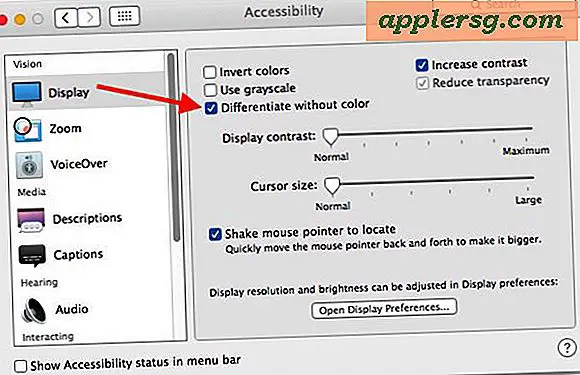So erstellen Sie ein Microsoft Outlook-Profil neu
Alle E-Mails, die Sie mit Microsoft Outlook haben, können in einer PST-Datei gespeichert werden. Diese Datei verfolgt alle E-Mails, die Sie in Ihrem Posteingang, Postausgang, gesendeten Elementen, gelöschten Elementen und Entwürfen gespeichert haben. Wenn Sie jemals den Zugriff auf ein Profil verlieren und Ihr Microsoft Outlook-Profil mit Ihren zuvor verlorenen E-Mail-Daten neu erstellen müssen, können Sie die PST-Datei in Ihr neues Profil importieren, um die zuvor verlorenen Daten zu erhalten.
Schritt 1
Öffnen Sie Microsoft Outlook. Es wird unter den Programmen auf Ihrem Computer aufgelistet.
Schritt 2
Klicken Sie auf "Datei > Identitäten > Neue Identität hinzufügen". Geben Sie die gewünschten Informationen ein. Führen Sie die Schritte aus, bis Sie die neue Identität erstellt haben. Achten Sie darauf, die richtigen E-Mail-Adressinformationen einzugeben. Wenn Sie die Informationen, die Sie in diesem Schritt angeben müssen, nicht kennen, wenden Sie sich an Ihren E-Mail-Anbieter.
Schritt 3
Schließen Sie Microsoft Outlook. Starten Sie Microsoft Outlook, sobald Sie das Programm vollständig geschlossen haben.
Schritt 4
Melden Sie sich mit der soeben erstellten Identität bei Microsoft Outlook an.
Wählen Sie Ihren E-Mail-Posteingang aus. Klicken Sie auf "Datei > Öffnen". Navigieren Sie durch die Ordner, um die PST-Datei zu finden, in der Sie Ihre persönlichen E-Mail-Informationen gespeichert haben. Wenn Sie es gefunden haben, klicken Sie auf „Öffnen“, um die Daten in Microsoft Outlook zu importieren. Dadurch werden der Posteingang und die E-Mail-Daten Ihres Profils wiederhergestellt.